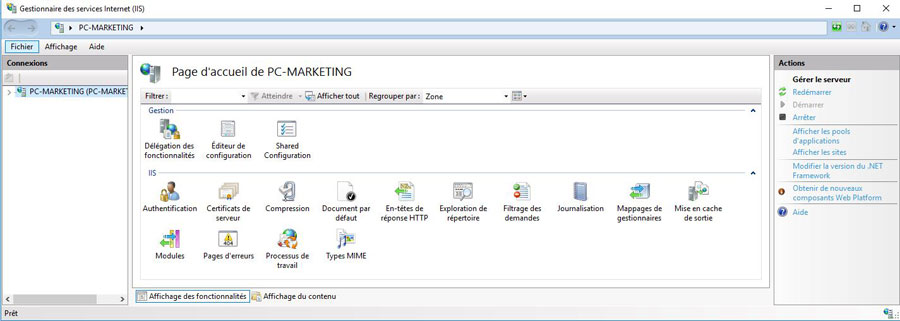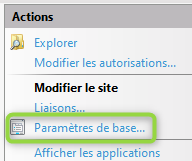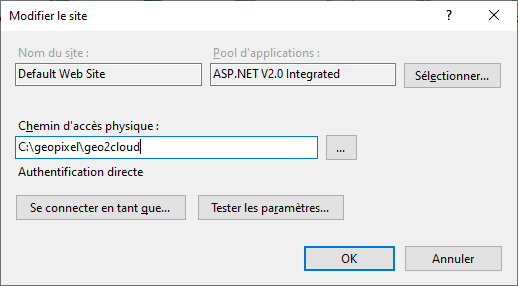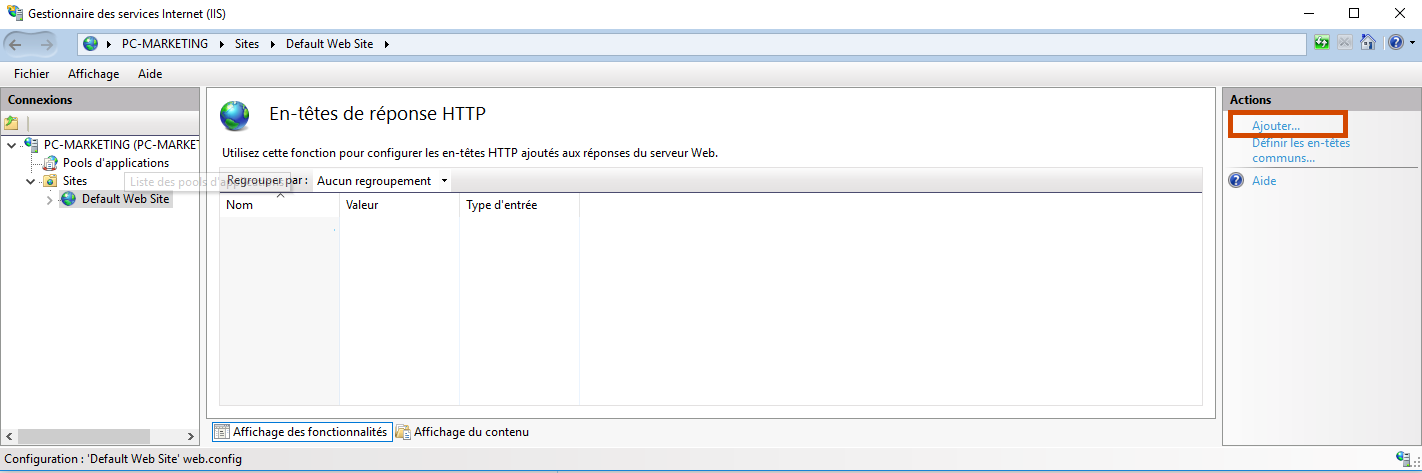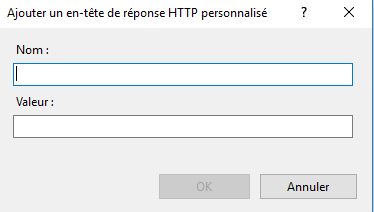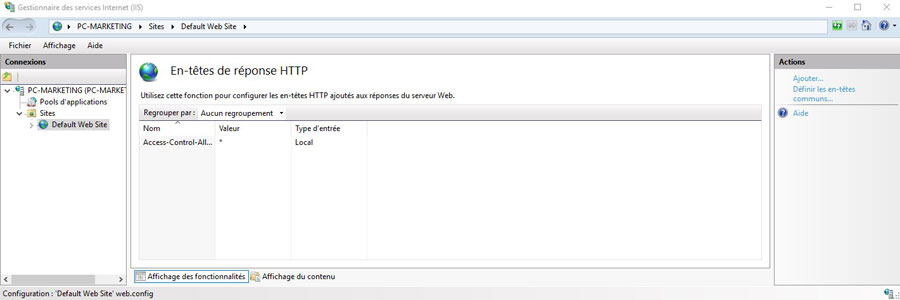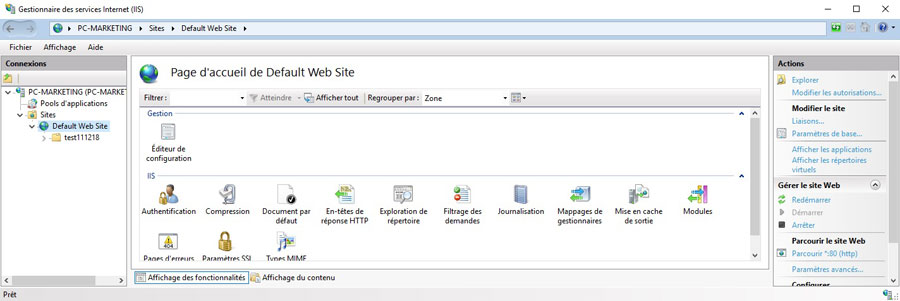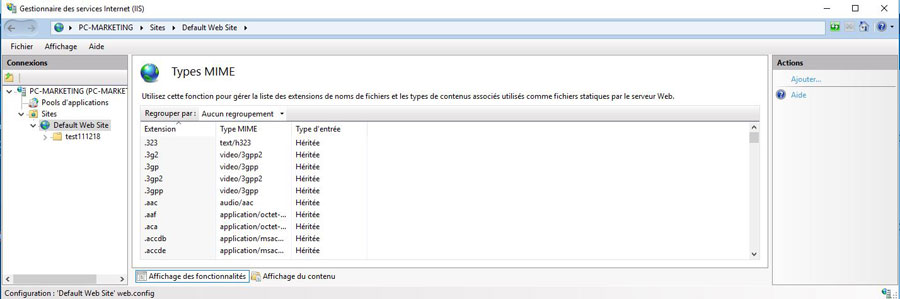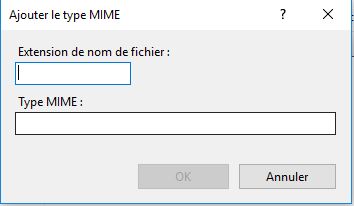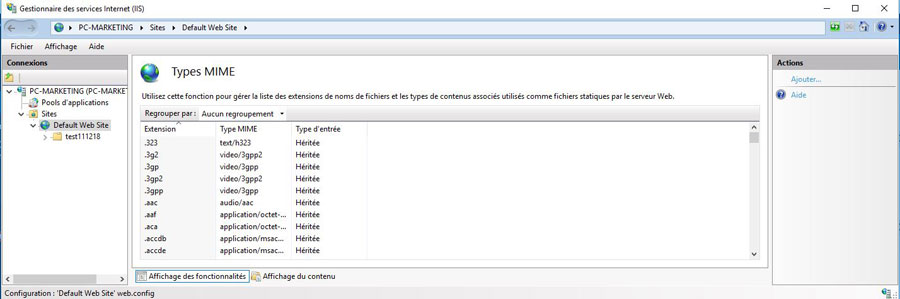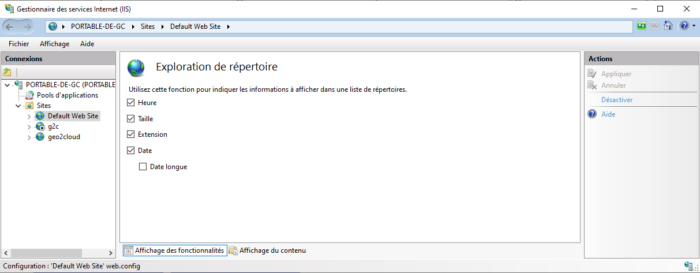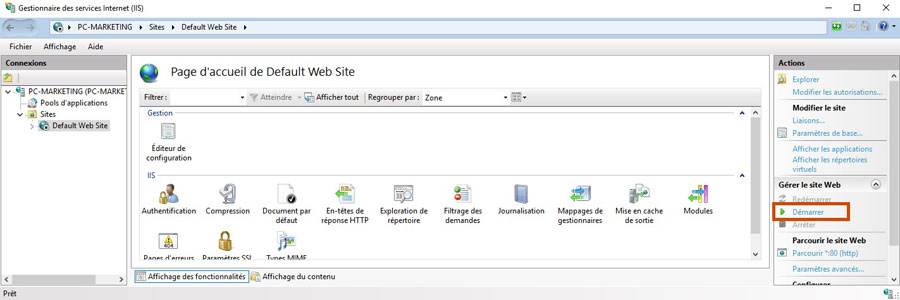nuage de points
geo2cloud - configurer le serveur web iis
Cette instruction a pour objet d'expliquer la marche à suivre pour configurer le serveur web IIS.
🗹 Au préalable, vous devez avoir suivi le cours suivant : Geo2Cloud - activer le serveur web IIS.
ACTIONS |
RESULTATS |
|
1. Depuis le bouton de l'ordinateur |
→ |
Windows trouve l'application ci-dessous :
|
2. Double-cliquez sur "Gestionnaire des services Internet (IIS)". |
→ |
La fenêtre ci-dessous apparaît :
|
3. Dans la partie gauche, ouvrir l'arborescence (nom du PC > Sites)et cliquez sur "Default Web Site". |
→ |
La page ci-dessous s'actualise :
|
4. Dans la partie droite, cliquez sur "Paramètres de base...".
|
→ |
La boîte de dialogue suivante apparaît :
Saisissez le chemin d'accès de l'emplacement de vos nuages convertis pour Geo2Cloud. NB : nous vous conseillons de créer un répertoire maps sous ce chemin d'accès. |
5. Double-cliquez sur l'icône "En-têtes de réponse HTTP".
|
→ |
La page ci-dessous s'actualise :
|
6. Dans la partie droite,cliquez sur "Ajouter". |
→ |
La fenêtre ci-dessous apparaît :
|
7. Saisir comme ci-dessous : Nom : Access-Control-Allow-Origin Valeur : * Puis, cliquez sur "OK". |
→ |
La fenêtre ci-dessous s'actualise :
|
🛈 Cette règle permet de donner l'accès au répertoire des nuages de points à toutes les URL extérieures et, en particulier, au portail Geo2Cloud de Geopixel. L'ensemble des nuages de points doivent être positionnés dans un répertoire maps créé sous le répertoire racine du site. En règle générale : c\geopixel\geo2cloud\maps. |
||
8. Dans la partie gauche, double-cliquez sur "Default Web Site". |
→ |
La fenêtre ci-dessous s'actualise :
|
9. Double-cliquez sur l'icône "Types MIME". |
→ |
La fenêtre ci-dessous s'actualise :
|
10. Dans la partie droite, cliquez sur "Ajouter". |
→ |
La fenêtre ci-dessous apparaît :
|
11. Saisissez comme ci-dessous : Extension de nom de fichier : .hrc Type MIME : application/octet-stream Puis, cliquez sur "OK". |
→ |
La fenêtre ci-dessous s'actualise avec l'extension .hrc qui apparaît dans la liste des extensions :
|
12. Dans la partie gauche, double-cliquez de nouveau sur "Default Web Site". |
→ |
La fenêtre ci-dessous s'actualise :
|
13. Double-cliquez sur l'icône "Exploration de répertoire". |
→ |
La fenêtre ci-dessous s'actualise :
|
14. Dans la partie droite,cliquez sur "Activer". |
→ |
La fenêtre ci-dessous s'actualise :
|
🛈 Cette règle permet à Geo2Cloud.geopixel.fr de pouvoir parcourir le répertoire maps pour proposer de charger un nuage. |
||
15. Dans la partie gauche, double-cliquez de nouveau sur "Default Web Site". |
→ |
La fenêtre ci-dessous s'actualise :
|
16. Dans la partie droite, cliquez sur "Démarrer". |
→ |
Le bouton "Démarrer" est désormais grisé. |